- Autor Abigail Brown [email protected].
- Public 2023-12-17 06:43.
- Zuletzt bearbeitet 2025-01-24 12:06.
Eine Möglichkeit, eine netzwerkfähige Heimkino-Komponente mit Ihrem Router zu verbinden, ist die Verwendung von Powerline-Adaptern. Ein Powerline-Adapter ist eine Alternative zum Verlegen von Ethernet-Kabeln in der Wand oder zum Verlassen auf möglicherweise instabiles WLAN. Ein Powerline-Adapter kann Ihre Musik-, Foto-, Video- und Computerdaten über die vorhandene elektrische Verkabelung Ihres Haush alts senden, genau wie über Ethernet-Kabel.
Die meisten Heimkinokomponenten befinden sich nicht im selben Raum wie der Router eines Heimnetzwerks. Das war kein großes Problem, bis Heimkino-Setups Netzwerk-Media-Player, Media-Streamer, Smart-TVs, Blu-ray-Player und andere Heimkino-Komponenten umfassten, die auf Inh alte aus dem Internet und Heim-PCs und Medienservern zugreifen können. Jetzt ist es wichtig, einen Weg zu finden, an einem geeigneten Ort und/oder auf eine solche Weise eine Verbindung zu Ihrem Router herzustellen, dass Sie überall in Ihrem Zuhause einfachen Zugriff auf das Internet haben und Fotos, Musik und Filme aus Medienbibliotheken streamen können.
Wenn Sie nicht lange Ethernet-Kabel im ganzen Haus verlegen oder für die Installation von Ethernet-Kabeln in Ihren Wänden bezahlen möchten, benötigen Sie eine andere, bequemere Lösung, um Ihren Mediaplayer, Smart-TV und/oder ein anderes netzwerkfähiges Heimkino anzuschließen Gerät.
Wie ein Powerline-Adapter funktioniert
Eine netzwerkfähige Heimkino-Komponente oder ein anderes Netzwerkgerät wird über ein Ethernet-Kabel mit einem Powerline-Adapter verbunden. Der Powerline-Adapter wird an eine Wandsteckdose angeschlossen. Nach dem Anschließen können Sie den Powerline-Adapter verwenden, um Mediendateien und Daten über das Stromnetz Ihres Hauses an einen zweiten Powerline-Adapter zu senden und/oder zu empfangen, der an einem anderen Ort angeschlossen ist. Dazu wird ein zweiter Powerline-Adapter in eine Wandsteckdose in der Nähe des Standorts Ihres Routers gesteckt. Es ist über ein Ethernet-Kabel mit Ihrem Router verbunden.
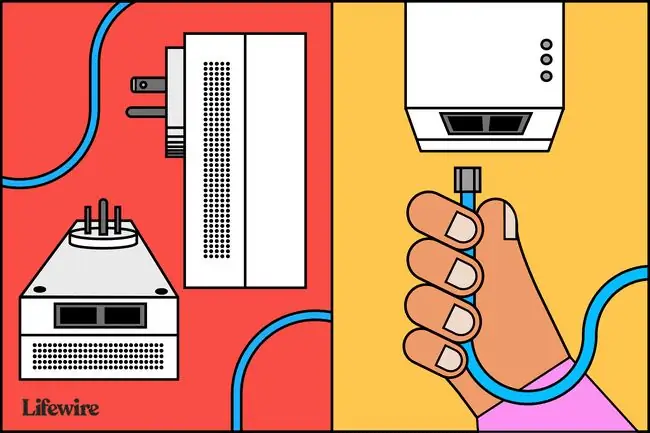
Das Verbinden Ihrer netzwerkfähigen Streaming-Geräte und Ihres Routers mit Powerline-Adaptern ist fast so, als würden Sie sie direkt über Ethernet-Kabel miteinander verbinden. Auch wenn dies eine bequeme Möglichkeit ist, sich mit Ihrem Heimnetzwerk zu verbinden, müssen Sie mit Bedacht wählen, da Ihr Powerline-Adapter in der Lage sein sollte, HD-Video und -Audio ohne Pufferung und Unterbrechungen zu streamen.
Verschiedene Arten von Powerline-Adaptern
Wählen Sie für das beste Streaming-TV- oder Video-Erlebnis einen AV-Powerline-Adapter, der das Streamen von Videos aus Ihren Medienbibliotheken oder aus dem Internet besser unterstützt. Suchen Sie nach Adaptern, die schneller als 300 Mb/s sind. Beachten Sie, dass dies nicht bedeutet, dass Sie mit dieser Geschwindigkeit zu Hause streamen können, sondern es ist die Gesamtmenge, die über den Powerline-Adapter gesendet werden kann, wenn mehr als ein Gerät gleichzeitig streamt.
Einige Powerline-Adapter verfügen über mehrere Ethernet-Ports, um mehr netzwerkfähige Geräte (manchmal bis zu vier) aufzunehmen, darunter ein Smart TV, ein Blu-ray Disc-Player, eine Roku-Box und eine Spielkonsole.
Ein einfaches Powerline-Adaptermodell ist groß und kastenförmig und kann Ihre Steckdosen dort blockieren, wo Sie es anschließen. Wenn Sie einen Wandsteckdosen-Powerline-Adapter kaufen, stellen Sie sicher, dass es sich um ein Modell mit einer elektrischen Durchgangssteckdose handelt (wie auf dem diesem Artikel beigefügten Foto gezeigt), an das Sie eine Komponente oder einen Überspannungsschutz für andere Geräte anschließen können.
Da Powerline-Adapter Ihre Musik, Filme und Fotos über die Stromkabel zwischen den Steckdosen senden, an denen die jeweiligen Adapter angeschlossen sind, können andere Haush altsgeräte, die ebenfalls an die Wandsteckdose angeschlossen sind, Störungen verursachen, die unter anderem die Geschwindigkeit verlangsamen können Ihre Streaming-Medien. Dies kann zu Problemen mit Pufferung, Standbildern und Stottern bei Videos oder Aussetzern in einem Audiostream führen. Einige Powerline-Adapter verfügen über Netzfilter, die diese Störungen beseitigen sollen. Achten Sie beim Kauf unbedingt auf diese Funktion.
Bottom Line
Es ist wichtig darauf hinzuweisen, dass die meisten Powerline-Adapter nicht funktionieren, wenn sie an ein Verlängerungskabel angeschlossen sind. Obwohl einige Überspannungsschutzgeräte eine oder mehrere Powerline-konforme Steckdosen (mit der Bezeichnung „PLC“) haben, die es einem Powerline-Adapter ermöglichen, seine Daten weiterzuleiten, ist die Leistung normalerweise besser, wenn der Powerline-Adapter direkt an die Wandsteckdose angeschlossen wird.
Das Endergebnis
Mit der zunehmenden Anzahl und Verwendung von Geräten, die digitale Mediendateien über ein Heimnetzwerk verbinden und übertragen können, ist die Verwendung herkömmlicher kabelgebundener Ethernet-Konnektivität für den Zugriff auf Daten und digitale Mediendateien im ganzen Haus komplizierter. Powerline-Adapter können jedoch eine Lösung bieten, solange Sie sowohl die Vorteile als auch die Einschränkungen kennen (suchen Sie nach mit Homeplug gekennzeichneten Einheiten) und die Sicherheit im Auge beh alten.
FAQ
Wie richtet man einen Powerline-Adapter ein?
Stecken Sie den Adapter in die Wand neben Ihrer Set-Top-Box und verbinden Sie dann die Set-Top-Box mit dem entsprechenden Kabel mit dem Adapter. Wenn Sie einen separaten Adapter für Ihren Router verwenden, stecken Sie ihn in die Wand neben dem Router und verbinden Sie die beiden mit einem Ethernet-Kabel.
Warum ist mein Powerline-Adapter so langsam?
Wenn Ihr Powerline-Netzwerk träge ist, vergewissern Sie sich, dass die Adapter direkt an eine Wandsteckdose angeschlossen sind und nicht an ein Verlängerungskabel oder eine Steckdosenleiste. Stellen Sie außerdem sicher, dass sie sich in der Nähe Ihres Routers und Ihres Home-Entertainment-Systems befinden. Sie können auch erwägen, Ihre Hardware zu aktualisieren, wenn sie alt oder ver altet ist.
Wie setzt man einen Powerline-Adapter zurück?
Viele Adapter haben einen Loch-Reset-Knopf. Drücken Sie mit einer Nadel oder einer gebogenen Büroklammer die Reset-Taste etwa 10 Sekunden lang. Das Gerät sollte dann zurückgesetzt werden.






